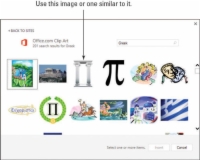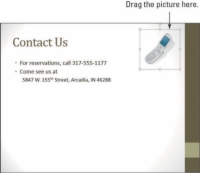Vstavljanje grafike v PowerPoint 2013 je zelo podobno vstavljanju v Word. Ukazi na zavihku Vstavljanje v obeh aplikacijah vključujejo gumbe za vstavljanje grafike iz datoteke in tudi za vstavljanje spletnih slik, kot je izrezek.
Vendar ima PowerPoint eno veliko razliko: nadomestna mesta. V PowerPoint imate na voljo dva načina vstavljanja grafike: prek zavihka Vstavljanje (kot v Wordu) in prek ikon v nadomestnem mestu vsebine. Glede na to, katero metodo izberete, se grafika obnaša drugače.
Slike izrezkov so črtne risbe, ki so kompaktne velikosti in jih je mogoče spremeniti brez izgube kakovosti. Niso pa zelo realističnega videza; očitno je, da so narisane umetnine.
Digitalne fotografije so fotografije, posnete z digitalnim fotoaparatom ali skenirane v računalnik s skenerjem. So zelo realistične, zavzamejo kar nekaj prostora na disku in lahko izgubijo kakovost, če jih povečate za večjo velikost od prvotne velikosti.
1 Odprite datoteko.
Izberite datoteko iz ene od svojih map.

2Kliknite ikono Spletne slike v praznem polju za ogrado vsebine.
Odpre se pogovorno okno Vstavljanje slik, kot je prikazano na tej sliki.
3V iskalno polje Office.com Clip Art vnesite Greek in pritisnite Enter.
Prikažejo se rezultati iskanja.
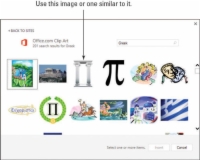
4Kliknite sliko, ki prikazuje grške stolpce, kot je ta na tej sliki, in nato kliknite gumb Vstavi.
Slika se prikaže v nadomestnem mestu.
5 Kliknite diapozitiv 5, da ga prikažete.
Ta diapozitiv nima oznake mesta, primerne za umetniško delo.
6Kliknite zavihek Vstavljanje in kliknite Spletne slike.
Odpre se pogovorno okno Vstavi slike. To je isto pogovorno okno kot na sliki.
7V iskalno polje Office.com Clip Art vnesite telefon in pritisnite Enter.
Pojavijo se slike telefonov.
8Kliknite eno od risb (ne fotografije), ki prikazuje telefon, in nato kliknite gumb Vstavi.
Pojavi se na sredini diapozitiva.
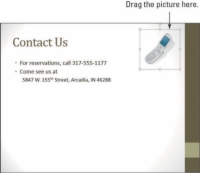
9 Povlecite sliko v zgornji desni kot diapozitiva, kot je prikazano.
10 Shranite predstavitev.
Tako preprosto je.